将手机和电脑的数据传输至NAS(Network Attached Storage,网络附加存储)上保存是一个很好的选择,因为NAS可以提供大容量、安全且易于访问的数据存储。以下是详细的步骤,教你如何将手机和电脑的数据传输至NAS:
### 1. 准备工作
- "购买NAS设备":选择一个适合你需求的NAS设备,并确保它与你的网络兼容。
- "设置NAS":按照NAS说明书进行初始设置,包括连接电源、网络等。
- "安装必要的软件":根据NAS品牌,你可能需要在手机和电脑上安装相应的客户端软件或应用程序。
### 2. 电脑数据传输至NAS
#### 使用文件夹映射(Windows)
1. "连接NAS":确保你的电脑和NAS在同一网络下。
2. "打开文件资源管理器":在Windows搜索栏中输入“文件资源管理器”并打开。
3. "映射网络驱动器":
- 在文件资源管理器中,点击“计算机”或“此电脑”。
- 在菜单栏中点击“映射网络驱动器”。
- 在“驱动器”下拉菜单中选择一个未分配的驱动器。
- 在“文件夹”字段中输入NAS的共享文件夹路径,格式通常为`\NAS_IP地址共享名称`或`\NAS_主机名共享名称`。
- 勾选“登录时连接”,并输入你的NAS
相关内容:
NAS 最重要的用途就是存储数据、备份数据,本期科普的主题就是如何将电脑和手机的数据传到NAS。
手机端
首先手机要下载Qfile APP客户端,如果只是照片使用QuMagie应用也是可以滴。
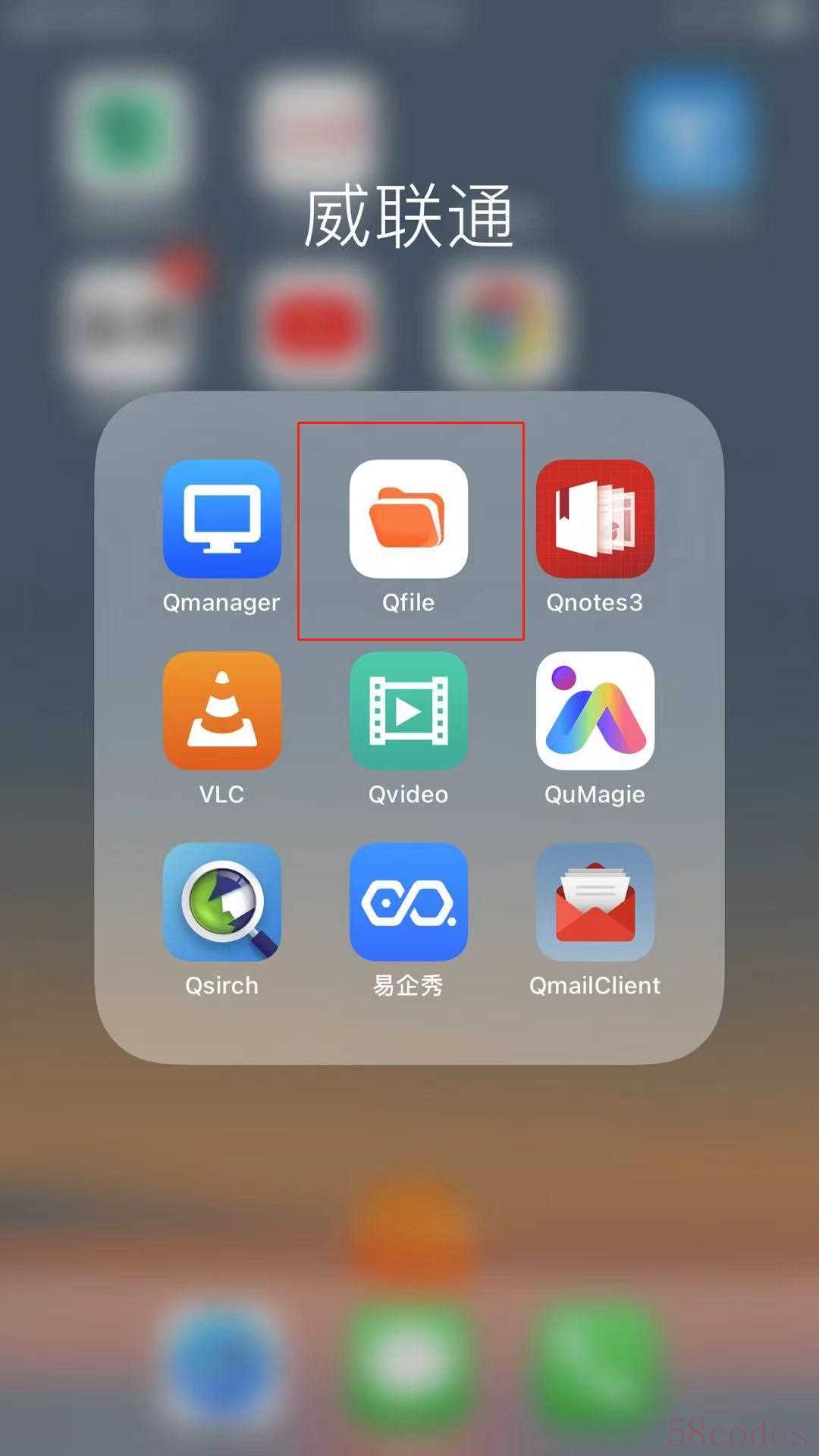
建议手机和NAS在同一个局域网下,可以直接搜索到NAS。否则NAS也要提前设置好myqnapcloud功能才行哟。这里以局域网内演示,选择手动增加NAS,输入NAS的IP、账号和密码即可登录。
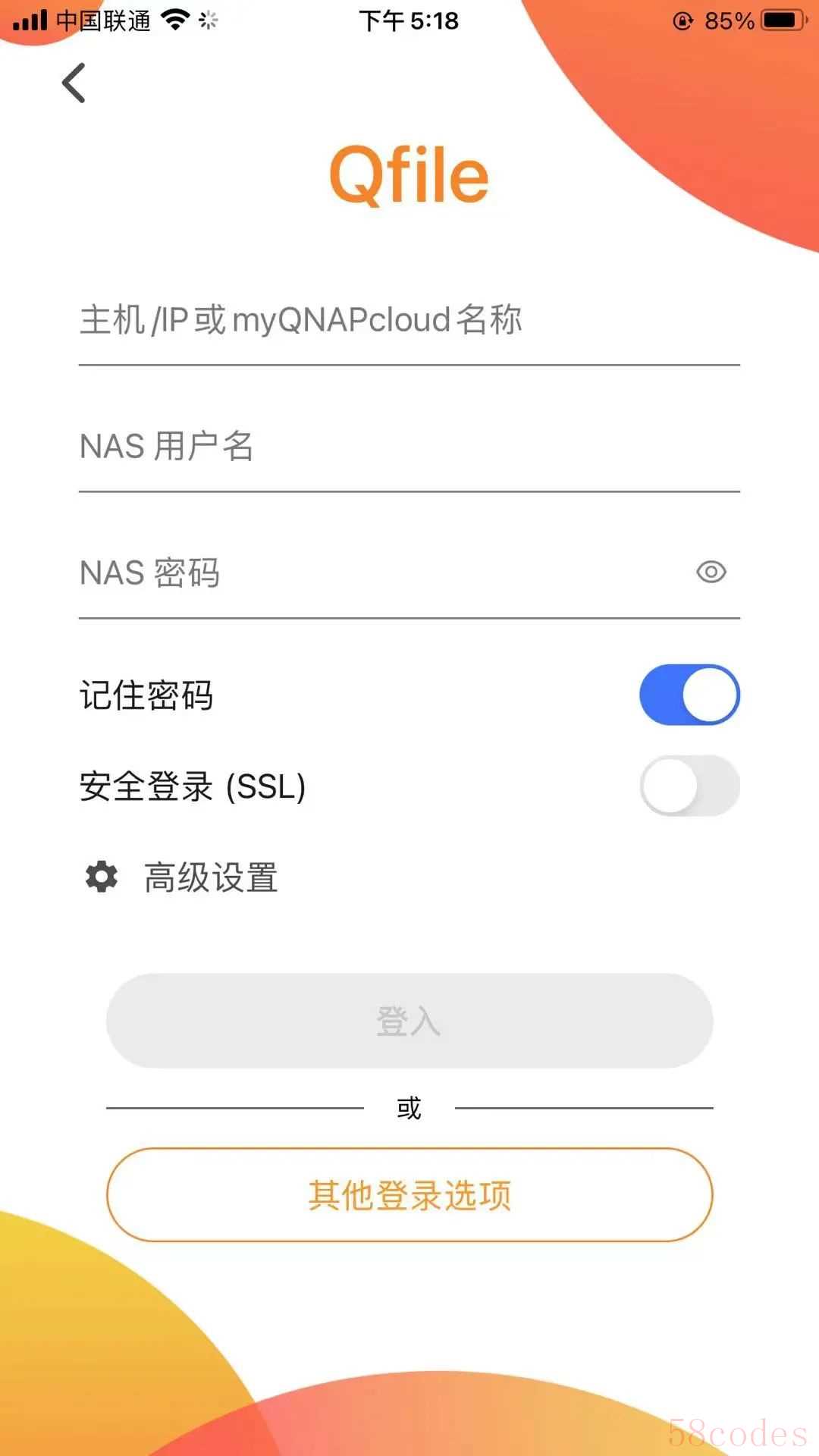
右上角的三个点,直接进入一个文件夹点击右上角上传你的资料
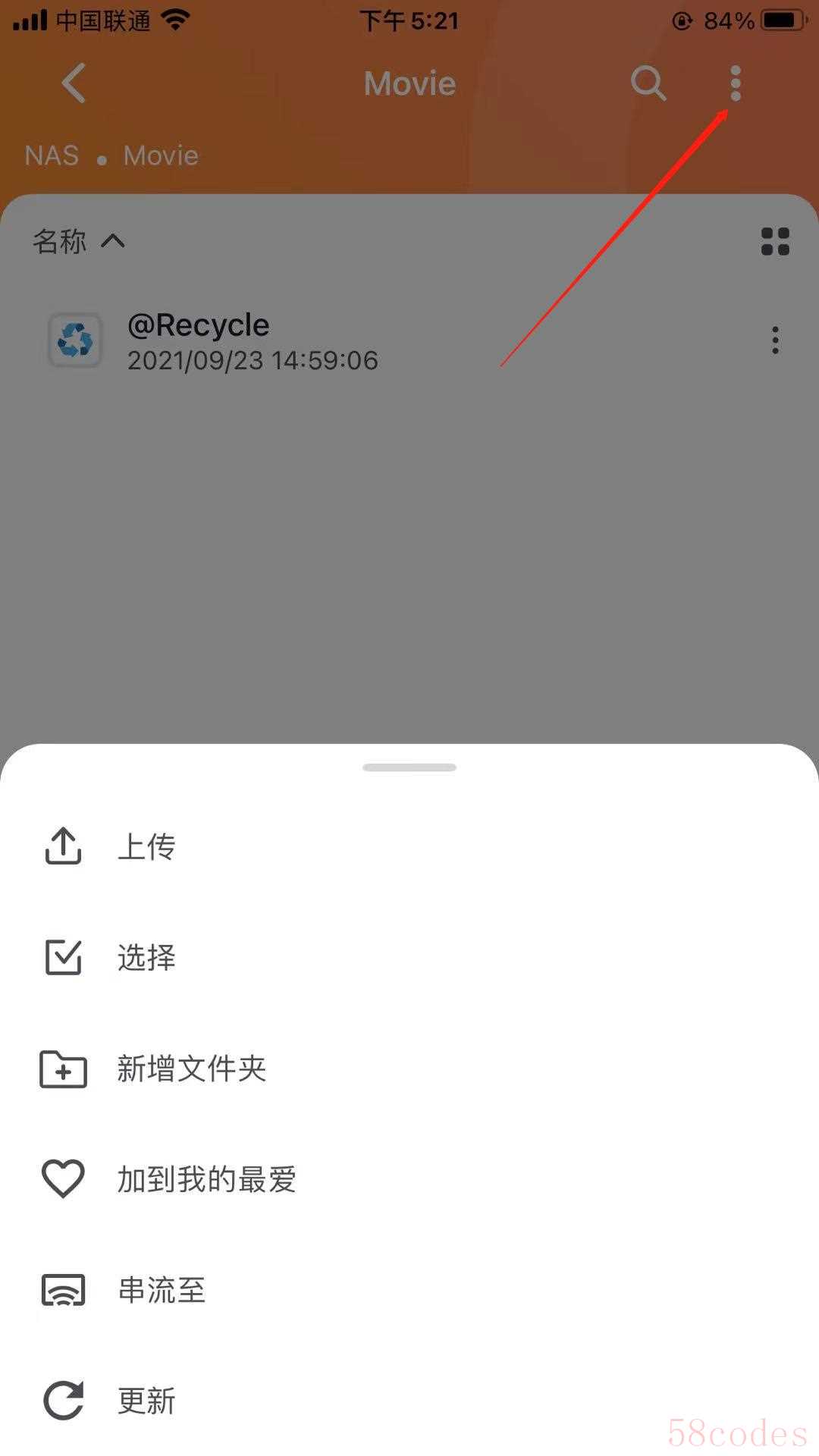
可以选择启动自动上传,点击左上角。
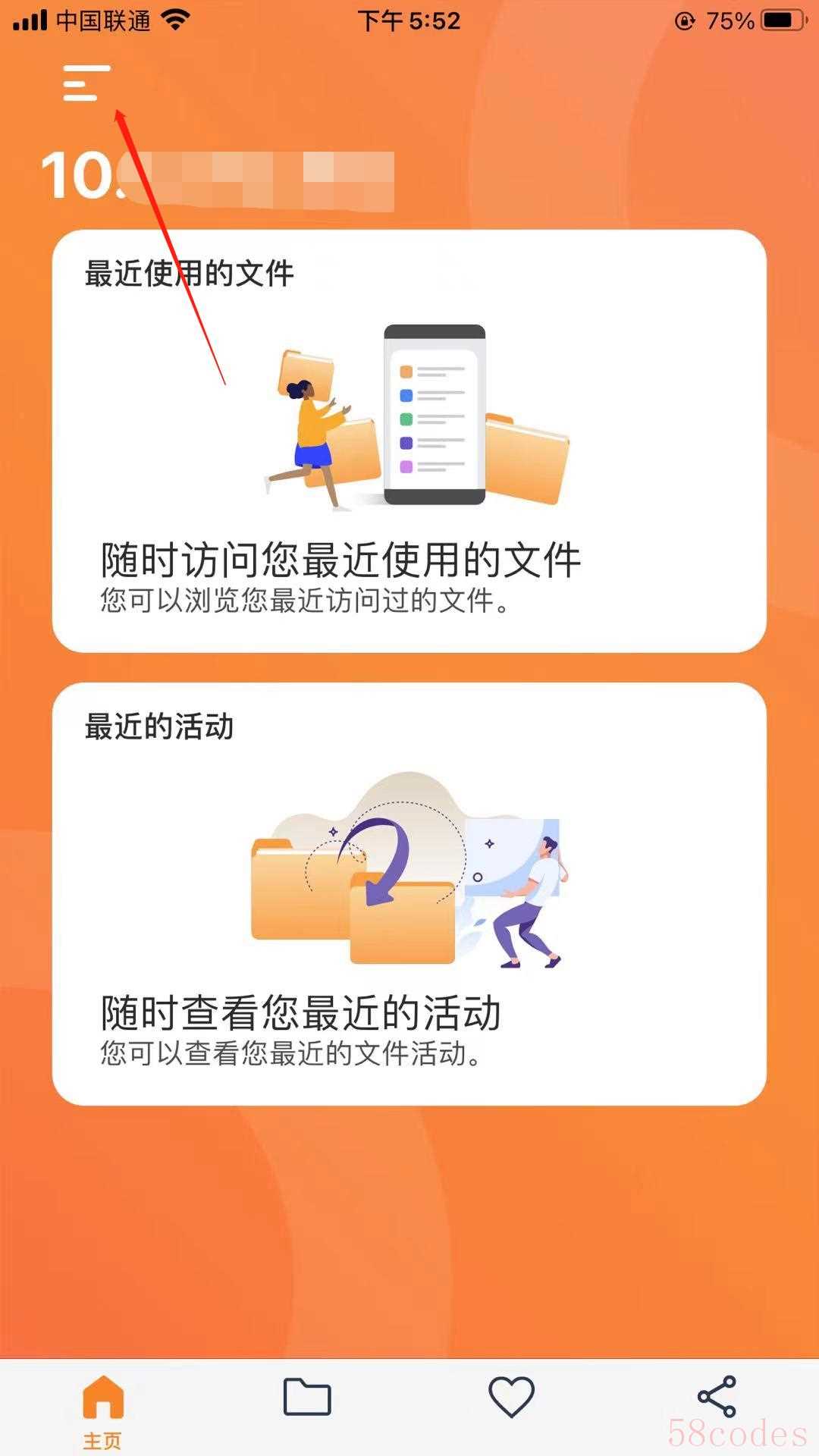
选择设置。
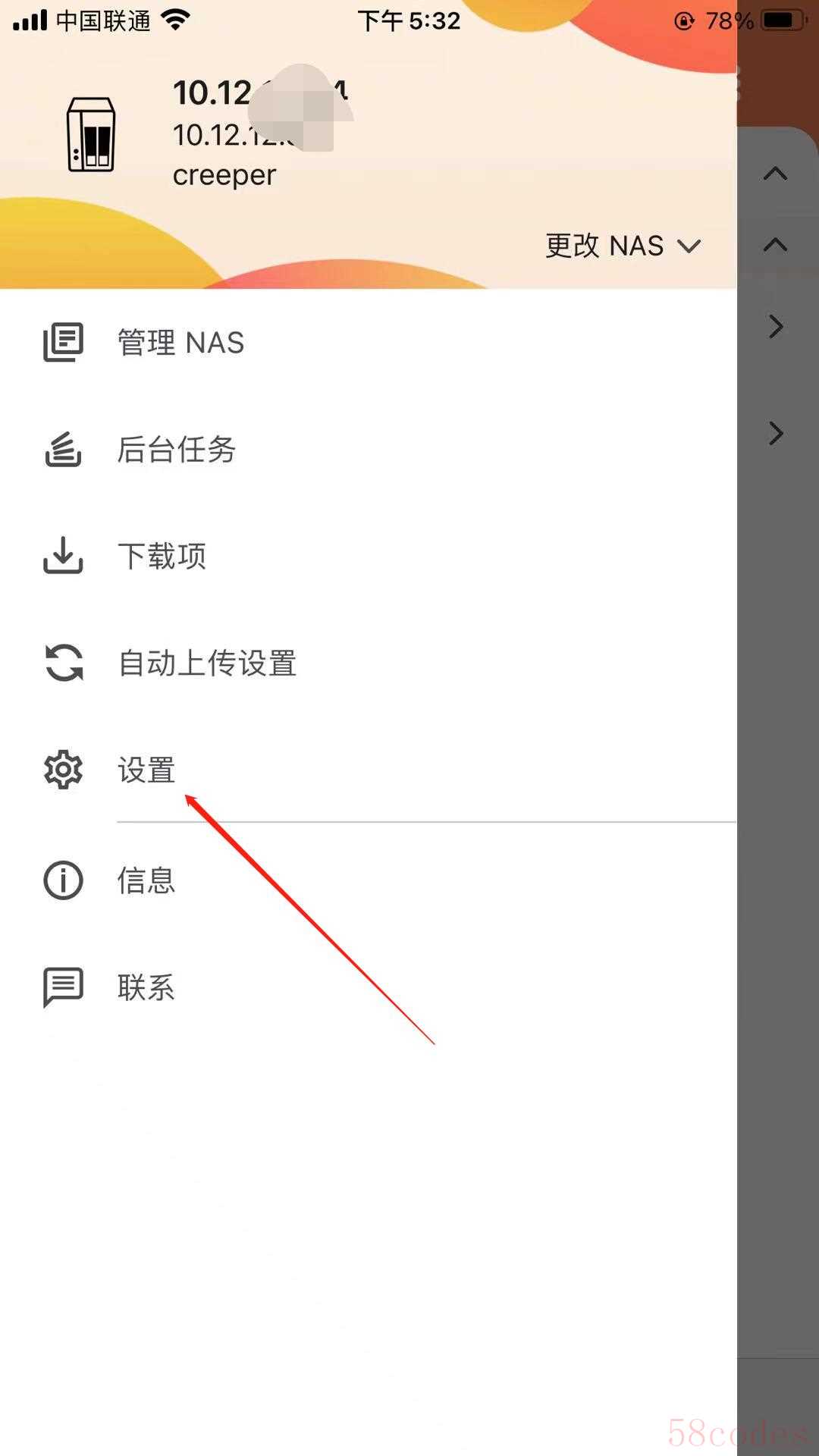
接着选择你的NAS。
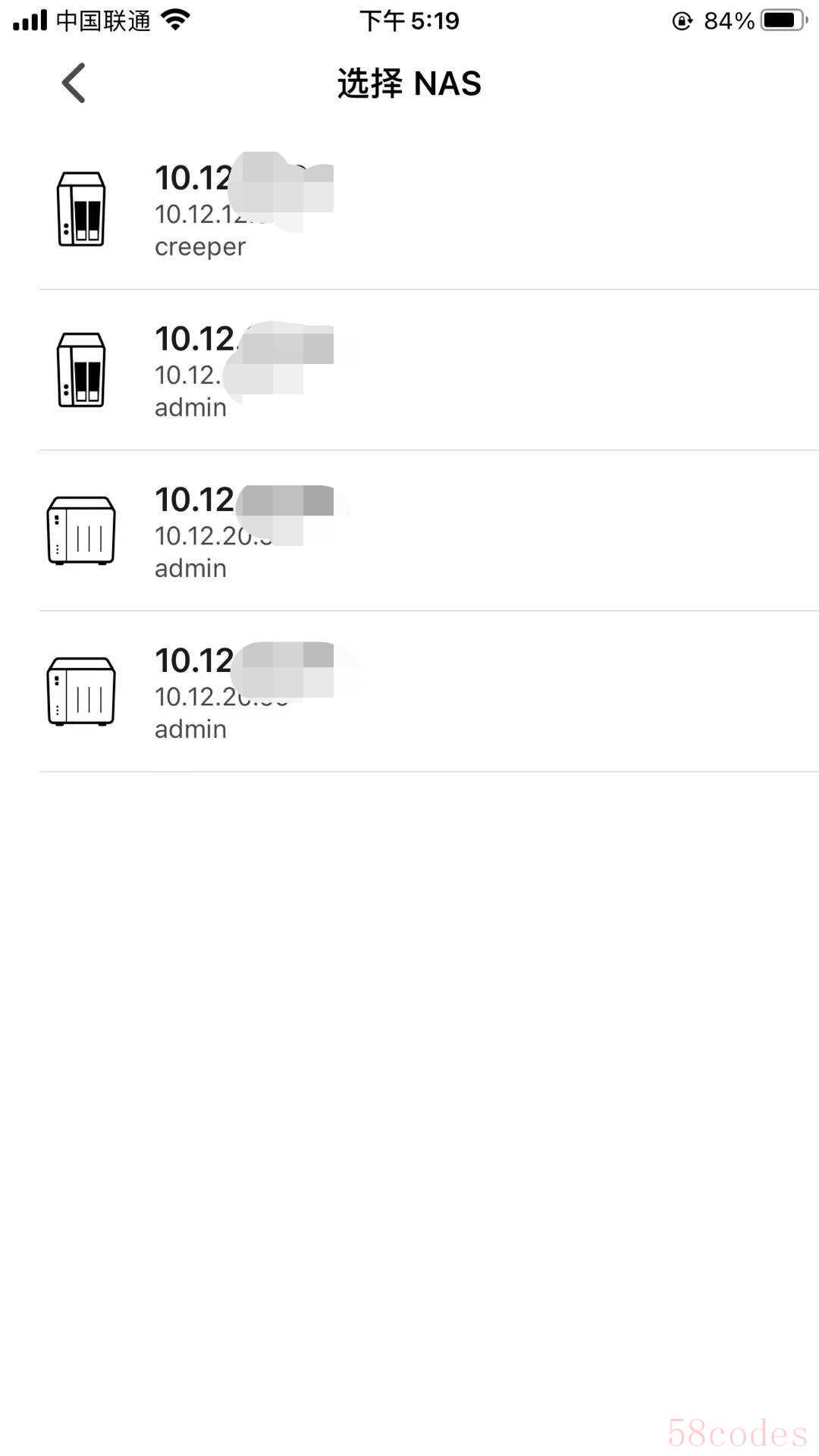
然后选择要存储的文件夹。
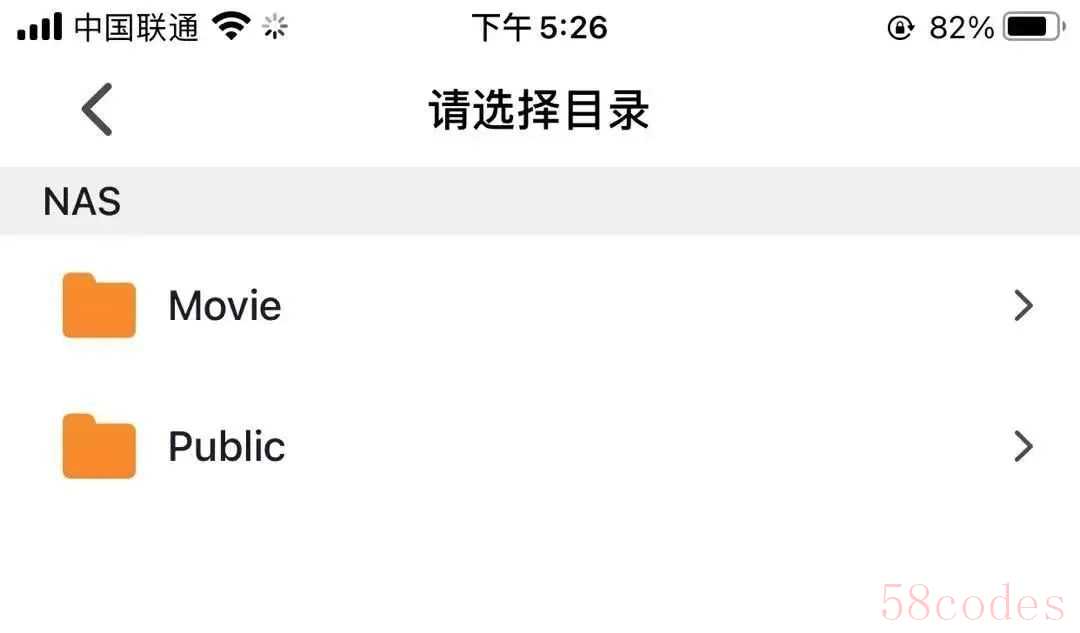
也可以选择手动设置其中文件夹,共有扫描并上传、全部上传、上传始于三种根据自己需求选择。
区别在于扫描并上传是添加性质,而全部上传是覆盖一遍,建议选择扫描并上传啦。
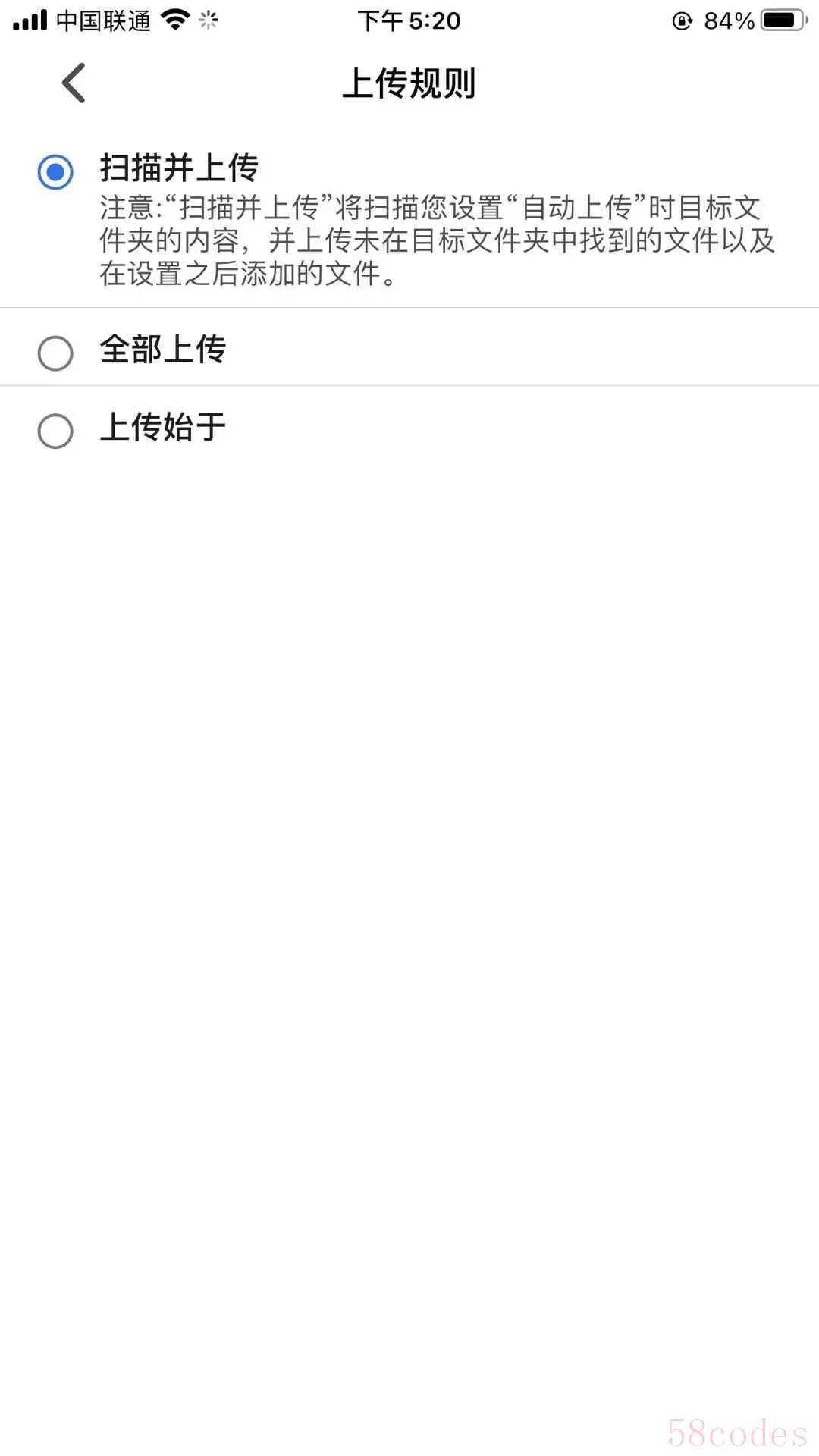
PC端
PC端上传和使用更简单一些。
一、通过File Station 文件总管将资料上传NAS
1、下载Qfinder Pro 客户端,搜寻NAS进入QTS 系统。
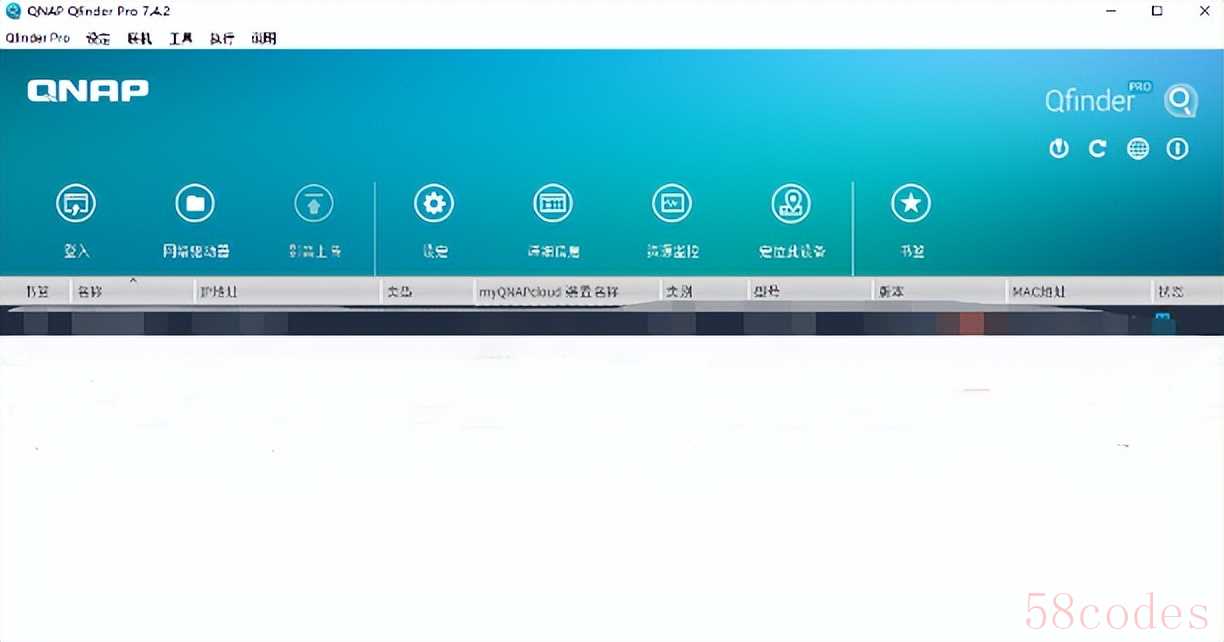
2、点击File Station 文件总管

3、进入你要存储的文件,在上方点击上传,然后选择想要存储的文件就可以了。
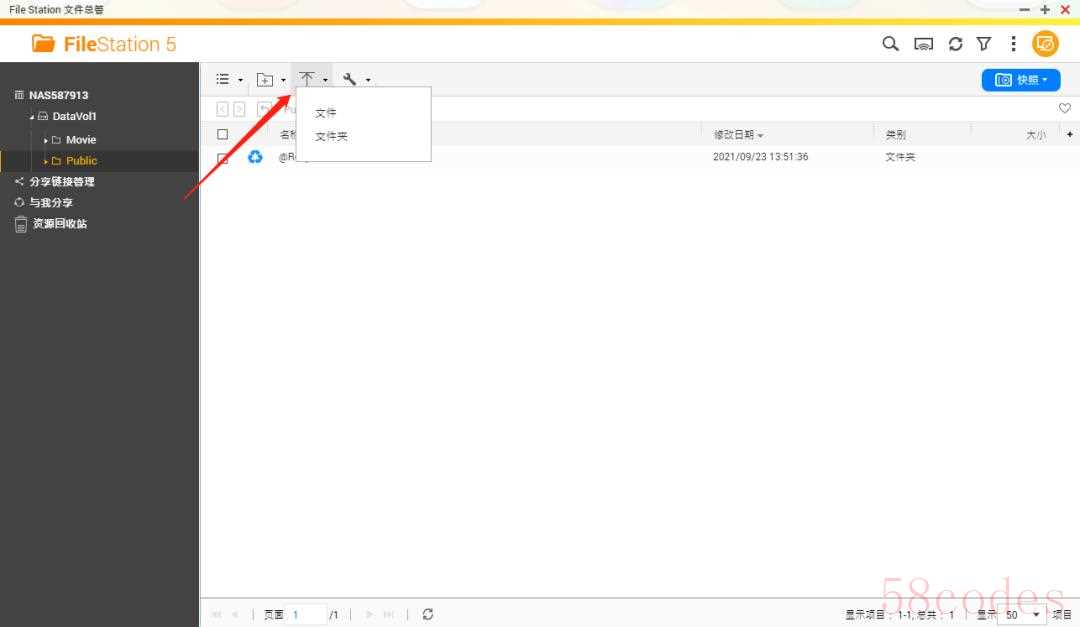
更方便的上传方式,以WINDOWS为例,在获取到NAS的IP地址并设置好共享文件夹后,按WIN+R,输入NAS的IP地址。
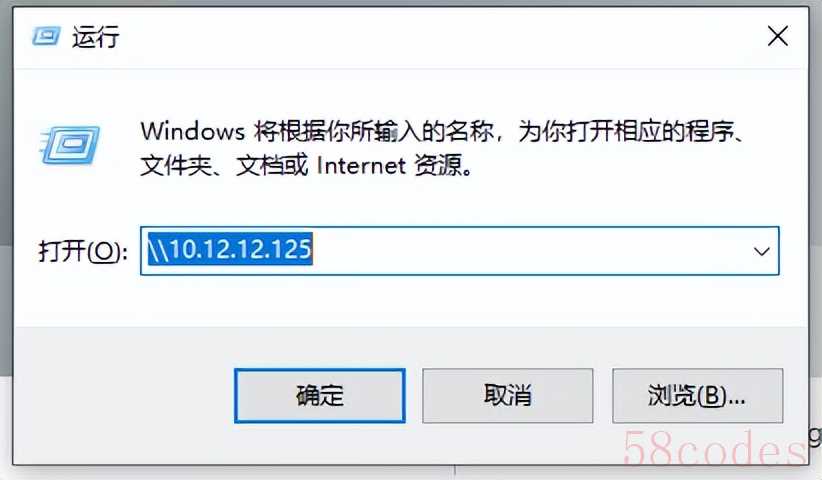
右击想要共享的文件夹点击,映射网络驱动器,选择一个盘符后。
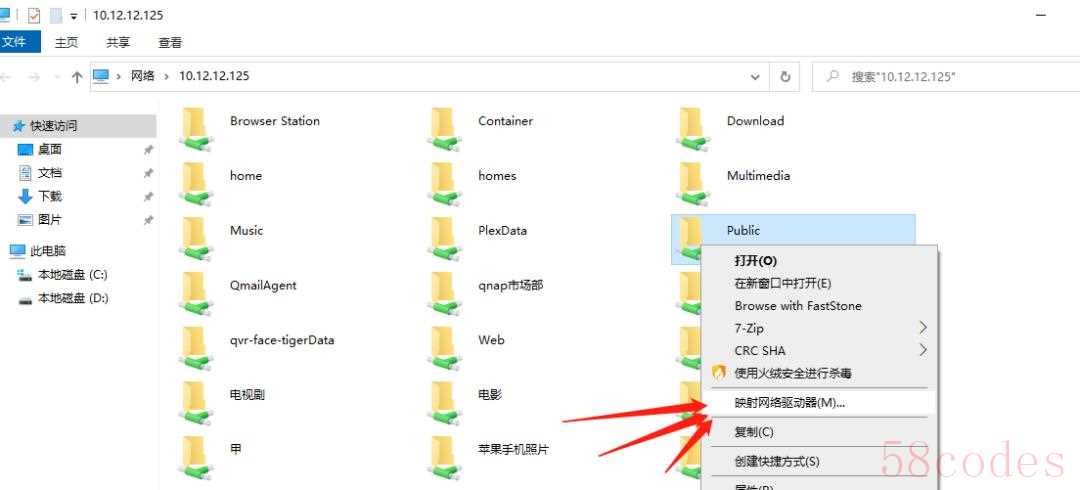
就可以在“我的电脑”里面找到这个文件夹了,访问就像普通文件夹方便很多哟。
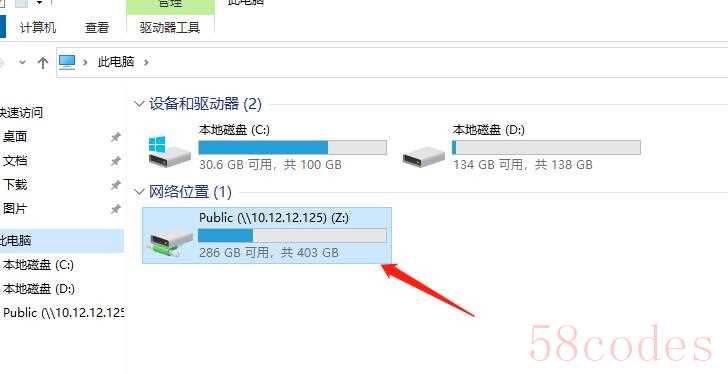
弄懂没有,没弄懂可在文章下留言询问哟。

 微信扫一扫打赏
微信扫一扫打赏
 支付宝扫一扫打赏
支付宝扫一扫打赏
